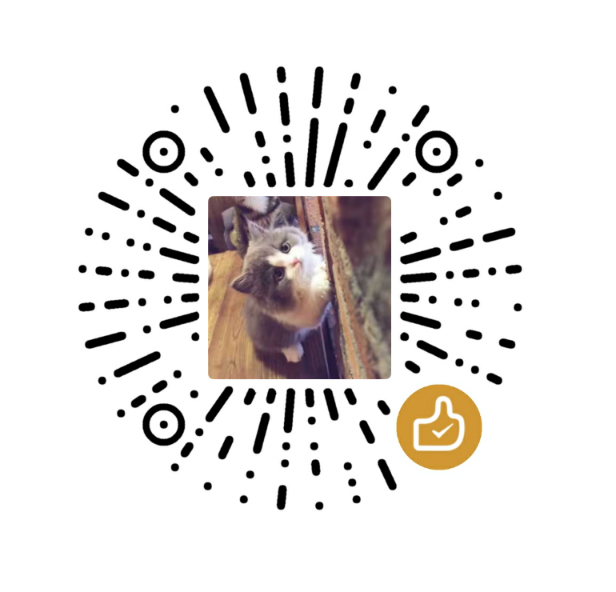前言
本部分为学习Shiny的第一阶段——挖坑。
在接下来的四章中,目标是让读者尽快学会编写Shiny应用程序。
在第一章中,作者将从小处着手,但内容完整,向读者展示应用程序的所有主要部分以及它们如何组合在一起。
在第二章和第三章中,读者将开始详细了解Shiny应用程序的两个主要部分:前端(用户在浏览器中看到的内容)和后端(使应用程序起作用的代码)。
第四章将通过案例研究来完成,以帮助巩固读者迄今为止所学的概念。
第一个Shiny app
简介
在本章中,我们将创建一个简单的Shiny应用程序。首先,我将向您展示Shiny应用程序所需的最低样板,然后您将学习如何启动和停止它。接下来,您将学习每个Shiny应用程序的两个关键组件:UI(用户界面的缩写),它定义了应用程序的外观,以及服务器功能,它定义了应用程序的工作方式。Shiny使用响应式编程在输入更改时自动更新输出,因此我们将通过学习Shiny应用程序的第三个重要组件:响应式表达式来结束本章。
如果你还没有安装Shiny,现在用以下命令安装它
1 | install.packages("shiny") |
如果您已经安装了Shiny,请使用packageVersion("shiny")检查您是否安装了1.5.0或更高版本。然后在当前的R会话中加载:
1 | library(shiny) |
创建应用程序目录和文件
创建Shiny应用程序有多种方法,最简单的是为您的应用程序创建一个新目录,并在其中放置一个名为app.R的单个文件。这个app.R文件将用于告诉Shiny应用程序应该如何展示界面以及应该如何运行。
通过创建新目录并添加如下所示的app.R文件来尝试一下:
1 | library(shiny) |
以上是完整的、基础的Shiny应用程序!仔细观察上面的代码,app.R做了四件事:
它调用
library(shiny)来加载shiny包。它定义了用户界面,即人类与之交互的HTML网页。在这种情况下,它是一个包含
“Hello,world!”的页面。它通过定义
server函数来指定应用程序的行为。目前为空,因此我们的应用程序不做任何事情,但我们稍后会回过头来重新审视这一点。它使用
shinyApp(ui,server)来构建并启动一个从用户界面和服务器构建的Shiny应用程序。
RStudio提示:在RStudio中有两种方便的方法可以创建新的应用程序:
通过点击
File | New Project,然后选择New Directory和Shiny Web Application,可以一次性创建一个新的目录和app.R文件,其中包含基本的应用程序。如果您已经创建了
app.R文件,可以通过键入“shinyapp”并按Shift+Tab快速添加应用程序样板。
运行和停止
您可以通过几种方式运行此应用程序:
单击文档工具栏中的
Run App(图1.1)按钮。使用键盘快捷键:
Cmd / Ctrl + Shift + Enter。如果您没有使用RStudio,则可以使用
(source())1 整个文档,或使用包含app.R的目录的路径调用shiny::runApp()。

从这些选项中选择一个,并确认您看到的与图1.2中的相同的应用程序。恭喜!您已经制作了您的第一个Shiny应用程序。

在你关闭应用程序之前,回到RStudio并查看R控制台。你会注意到它说类似于:
1 | #> Listening on http://127.0.0.1:3827 |
这告诉你应用程序的URL:127.0.0.1是一个标准地址,表示“这台计算机”,而3827是一个随机分配的端口号。你可以将该URL输入到任何兼容的web浏览器中以打开应用程序的另一个副本。
另外请注意,R正在运行:R提示符不可见,控制台工具栏显示一个停止符号图标。当Shiny应用程序正在运行时,它会“阻止”R控制台。这意味着在Shiny应用程序停止之前,您无法在R控制台运行新的命令。
您可以使用以下选项之一停止应用程序并返回对控制台的访问权限:
点击R控制台工具栏上的停止符号图标。
单击控制台,然后按Esc(或按
Ctrl + C如果您没有使用RStudio)。关闭Shiny应用程序窗口。
Shiny应用程序开发的基本工作流程是编写一些代码,启动应用程序,与应用程序交互,编写更多代码,然后重复。如果你使用的是RStudio,你甚至不需要停止和重新启动应用程序来查看你的更改 - 你可以按下工具箱中的Reload app按钮或使用Cmd/Ctrl + Shift + Enter键盘快捷键。我将在第5章中介绍其他工作流程模式。
添加用户界面控件
接下来,我们将向用户界面添加一些输入和输出,使其不再如此简约。我们将创建一个非常简单的应用程序,向您展示datasets包中包含的所有内置数据框。
用以下代码替换您的ui:
1 | ui <- fluidPage( |
这个例子使用了四个新函数:
fluidPage()是一个布局函数,用于设置页面的基本视觉结构。您将在第6.2节中了解更多关于它们的信息。selectInput()是一种输入控件,使用户可以通过提供值与应用程序进行交互。在这种情况下,它是一个带有标签“Dataset”的下拉菜单,允许您从R自带的内置数据集中选择一个。您将在第2.2节中了解更多关于输入的信息。verbatimTextOutput()和tableOutput()是输出控件,它们告诉Shiny将渲染的输出放在哪里(我们稍后再了解)。verbatimTextOutput()显示代码,tableOutput()显示表格。您将在第2.3节中了解更多关于输出的信息。
布局函数、输入和输出有不同的用途,但它们在本质上都是相同的:它们都是生成HTML的巧妙方式,如果您在Shiny应用程序之外调用其中任何一个,您将在控制台上看到HTML输出。不要害怕深入研究这些不同的布局和控件是如何工作的。
现在运行应用程序。您将看到图1.3,一个包含下拉框的页面。我们只看到了输入,而没有看到两个输出,因为我们还没有告诉Shiny输入和输出之间的关系。

添加行为
接下来,我们将通过在server函数中定义它们来为输出提供生命。
Shiny使用响应式编程使应用程序具有交互性。您将在第3章中了解更多关于响应式编程的信息,但现在只需知道,它涉及到告诉Shiny如何执行计算,而不是命令Shiny实际去做。这就像给某人食谱与命令他们给您做三明治之间的区别。
我们将为样本应用程序中的摘要和表格输出提供“食谱”,以告诉Shiny如何填充这些输出。用以下代码替换您的空server函数:
1 | server <- function(input, output, session) { |
赋值运算符(<-)的左侧,output$ID,表示您正在为具有该ID的Shiny输出提供食谱。赋值运算符的右侧使用特定的render函数来包装您提供的代码。每个render{Type}函数旨在生成特定类型的输出(例如文本、表格和图形),并且通常与{type}Output函数配对。例如,在此应用程序中,renderPrint()与verbatimTextOutput()配对以显示具有固定宽度(逐字)文本的统计摘要,而renderTable()与tableOutput()配对以在表格中显示输入数据。
再次运行应用程序并尝试使用,观察更改输入时输出会发生什么变化。图1.4显示了打开应用程序时应该看到的内容。
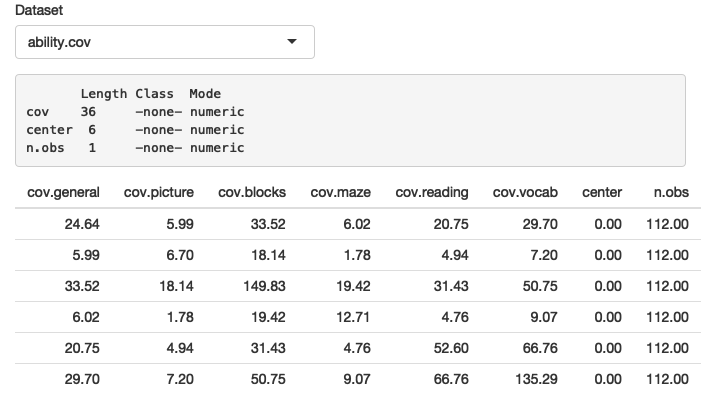
请注意,每当您更改输入数据集时,摘要和表格都会自动更新。这种依赖性是通过在输出函数中引用input$dataset而隐式创建的。input$dataset被填充为UI组件中id为dataset的当前值,并且当该值发生变化时,将导致输出自动更新。这就是反应性的本质:输出在输入发生更改时自动(重新计算)。
使用反应式表达式减少重复
即使在这个简单的例子中,我们也有一些重复的代码:下面的这行代码在两个输出中都存在。
1 | dataset <- get(input$dataset, "package:datasets") |
在任何一种编程中,重复的代码都是不良的实践;它可能在计算上是浪费的,更重要的是,它增加了维护或调试代码的难度。在这里不是那么重要,但我想在一个非常简单的上下文中说明这个基本概念。
在传统的R脚本中,我们使用两种技术来处理重复的代码:要么捕获变量的值,要么用函数捕获计算。不幸的是,这两种方法在这里都不适用,原因将在第13.2节中介绍,我们需要一个新的机制:反应式表达式。
您可以通过将代码块包装在reactive({...})中并将其分配给变量来创建反应式表达式,并且可以通过像调用函数一样来使用反应式表达式。然而,尽管看起来像是在调用函数,但反应式表达式有一个重要的区别:它只在其第一次被调用时运行,然后将其结果缓存直到需要更新。
我们可以更新我们的server()函数来使用反应式表达式,如下所示。这个应用程序的行为完全相同,但运行更有效率,因为它只需要检索数据集一次,而不是两次。
1 | server <- function(input, output, session) { |
我们会多次回到响应式编程,但即使只有对输入、输出和反应式表达式的粗略了解,也可以构建非常有用的Shiny应用程序!
总结
在本章中,您创建了一个简单的应用程序-这不是很有趣或很有用,但是您已经看到了使用现有的R知识构建Web应用程序的容易程度。在接下来的两章中,您将学习更多关于用户界面和响应式编程的知识,这是Shiny的两个基本构建块。现在是获取Shiny速查表的绝佳时机。这是一个很好的资源,可以帮助您记住Shiny应用程序的主要组件。
![图1.5 Shiny速查表,可从[https://www.rstudio.com/resources/cheatsheets/]获取](https://d33wubrfki0l68.cloudfront.net/349cbcca50af85a9214e552296f33f14be37f768/52241/images/basic-app/cheatsheet.png)
练习
1.8.1 创建一个应用程序,通过姓名向用户打招呼。您可能不知道需要使用哪些函数来完成此操作,因此我已经在下方包含了一些代码行。请考虑需要使用哪些行,然后将它们复制并粘贴到Shiny应用程序的适当位置。
1 | tableOutput("mortgage") |
1.8.2 假设你的朋友想设计一个应用程序,允许用户设置一个介于1和50之间的数字(x),并显示这个数字乘以5的结果。以下是他/她的第一次尝试:
1 | library(shiny) |
其不幸报错如下,请尝试修复错误:
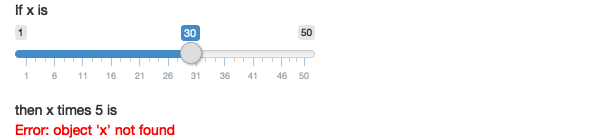
1.8.3 将前一个练习中的应用程序扩展为允许用户设置乘数y的值,以便应用程序产生x * y的值。最终结果应如下所示:
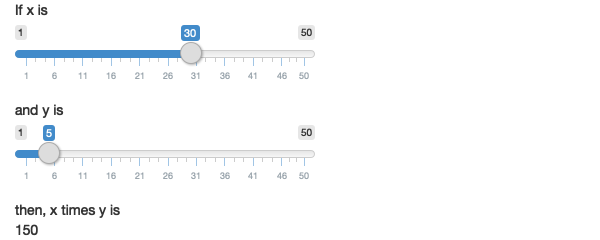
1.8.4 以下面的应用程序为例,它为上一练习中描述的最后一个应用程序添加了一些附加功能。有什么新功能?如何使用响应式表达式减少应用程序中的重复代码量。
1 | library(shiny) |
1.8.5 以下应用程序与您在本章前面看到的应用程序非常相似:您从包中选择一个数据集(这次我们使用ggplot2包),应用程序会打印出数据的摘要和图表。它还遵循良好的实践,并利用响应式表达式来避免代码冗余。但是,下面提供的代码存在三个错误。您可以找到并修复它们吗?
1 | library(shiny) |
练习题答案获取
关注公众号“生信之巅”,聊天窗口回复“b376”获取习题答案。
 |
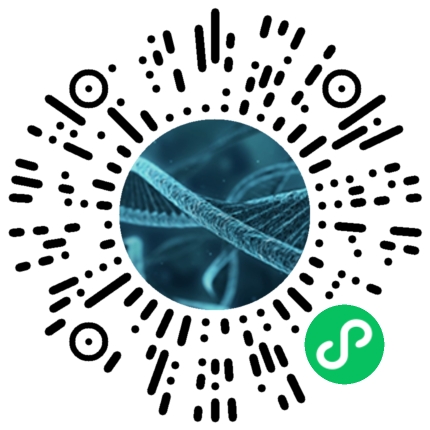 |
敬告:使用文中脚本请引用本文网址,请尊重本人的劳动成果,谢谢!